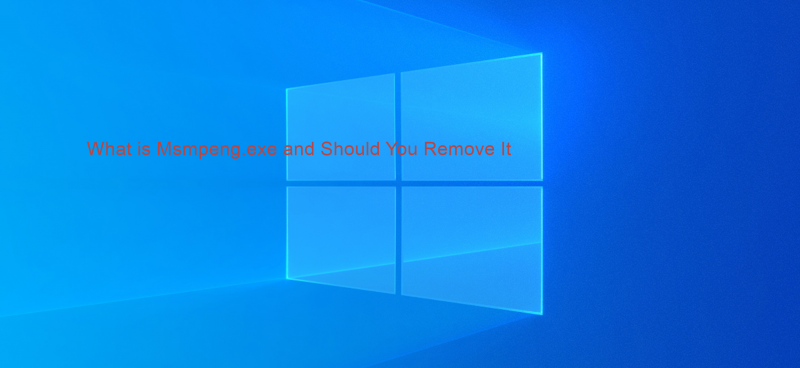Ako imate pametni telefon, velika je vjerojatnost da ste barem jednom koristili Google Maps ili ste uobičajeni korisnik.

Istina je da su Google Maps od pronalaska najlakši način za dobivanje uputa do vaših lokacija, bez obzira jeste li novi u mjestu ili ste rutinski posjetitelj. Čak je prikladno pustiti da vas aplikacija Google karta odvede kući jednim klikom.
Ali, ponekad vaša kućna adresa ili čak radna adresa mogu biti pogrešne, tada vas Google karte odvedu na potpuno čudno mjesto. Što učiniti ako se to dogodi?
Rješenje je urediti ili promijeniti kućnu adresu ili poslovnu adresu na Google kartama kako bi se izbjegla takva neugodna scena. Kućnu adresu na Google kartama možete urediti u samo nekoliko dodira.
U ovom ćete članku naučiti kako promijeniti, urediti ili postaviti kućnu adresu ili poslovnu adresu na Google kartama, trošeći na operativnom sustavu.
Kako urediti kućnu adresu na Google kartama na Androidu

Ako upotrebljavate Android operativni sustav, vaše je djelo već spremno za vas. Prvo što morate učiniti je pokrenuti Google Maps na svom Android uređaju, npr. Android telefonu. Tada možete izvršiti sljedeće:
Bilješka: Ovaj se postupak odnosi na to kako promijeniti ili urediti kućnu ili poslovnu adresu
- Otvorite aplikaciju Google Maps
 .
. - Dodirnite Spremljeno na dnu. U odjeljku 'Vaši popisi' dodirnite Označen da vam pokažu spremljene adrese kuće i posla.
- Pored stavke 'Kuća' ili 'Posao' dodirnite Više
 > onda Uredi dom ili Uredi posao .
> onda Uredi dom ili Uredi posao . - Sada izbrišite trenutnu adresu, a zatim dodajte novu kućnu adresu (ili poslovnu adresu).
Ako niste postavili kućnu ili poslovnu adresu, evo kako to učiniti:
- Na Android uređaju (telefonu ili tabletu) otvorite aplikaciju Google Maps
 .
. - Dodirnite Spremljeno na dnu> U odjeljku 'Vaši popisi' dodirnite Označen .
- Zatim odaberite Dom ili Raditi .
- Sada unesite adresu kuće ili posla.
Ako želite izbrisati kućnu ili poslovnu adresu, evo kako:
- Na Android uređaju otvorite aplikaciju Google Maps
 .
. - Dodirnite Spremljeno na dnu. U odjeljku 'Vaši popisi' dodirnite Označen da vam pokažu spremljene adrese kuće i posla.
- Pored stavke 'Kuća' ili 'Posao' dodirnite Više> zatim kliknite Ukloni dom ili Uklonite posao .
Ako tek počinjete koristiti Google Maps i želite dobiti upute do kuće ili posla, evo kako:
- Otvorite aplikaciju Google Maps
 .
. - Postavite kućnu ili poslovnu adresu, ako već niste. Koristite gornji postupak.
- Sada dodirnite Upute
 .
. - Odaberite način prijevoza. To će pomoći Googleu da izračuna vaše prosječno vrijeme za završetak putovanja i rute.
- Sada dodirnite Dom ili Raditi .
Ako želite vidjeti ili sakriti svoju redovnu rutu na Google kartama, evo kako:
Obično, ako je na vašem Android uređaju uključena Povijest lokacija, upute  pokazat će vam ponekad redovan put kući ili na posao. Google vam omogućuje da sakrijete svoju redovnu rutu na Google kartama kad god želite
pokazat će vam ponekad redovan put kući ili na posao. Google vam omogućuje da sakrijete svoju redovnu rutu na Google kartama kad god želite
- Dodirnite svoj str rofile slika ili početni krug računa
 > a zatim Postavke > a zatim Osobni sadržaj .
> a zatim Postavke > a zatim Osobni sadržaj . - Isključite redovne rute.
Napomena: Da biste mogli upotrebljavati dom i posao tijekom upotrebe ili pretraživanja, morate uključiti Aktivnost na webu i u aplikacijama.
Kako urediti kućnu adresu na Google kartama na iOS-u

Nema velike razlike u načinu uređivanja kućne adrese na Google kartama na iOS-u kao na Androidu.
Jedino što trebate je osigurati da imate aplikaciju Google Maps na svom iOS uređaju. Možete ga preuzeti s App Storea.
Nakon što imate aplikaciju Google Maps, slijedite gore navedene korake da biste uredili kućnu adresu na Google Mapsu.
Završna riječ
Ako mislite da je ovaj vodič koristan, imamo mnogo više ovakvih postova u našem centar za pomoć , savjeti i trikovi , kako da , vodiči za proizvode , i rješavanje problema stranice.
Ako vam je potrebna dodatna pomoć, nemojte se bojati kontaktirati naš tim za pomoć kupcima koji je na raspolaganju 24 sata dnevno, 7 dana u tjednu kako bi vam pomogao. Vratite nam se radi informativnijih članaka koji se odnose na produktivnost i modernu tehnologiju!
Želite li primati promocije, ponude i popuste da biste dobili naše proizvode po najboljoj cijeni? Ne zaboravite se pretplatiti na naš bilten unosom adrese e-pošte ispod! Primajte najnovije vijesti o tehnologiji u svoju pristiglu poštu i prvi pročitajte naše savjete kako biste postali produktivniji.
Pročitajte također
> Kako popraviti Google Chrome i dalje pada u sustavu Windows 10
> Vratite postavke Google Chromea na zadane (Vodič korak po korak)
> Kako izbrisati stranicu u Google dokumentima